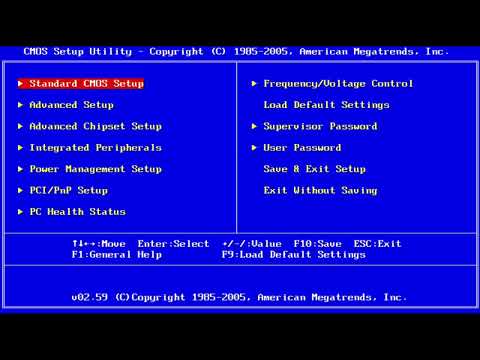
콘텐츠
AFUDOS를 사용할 수있는 대부분의 ASUS 컴퓨터와 함께 제공되는 AFUDOS 유틸리티로 ASUS BIOS를 업데이트하십시오. AFUDOS는 플로피 디스크를 사용하여 ASUS 컴퓨터를 DOS 모드로로드합니다. BIOS를 소프트웨어의 최신 버전으로 업데이트하십시오. BIOS 업데이트는 물리적 장치가 업데이트되거나 새로운 운영 체제가 설치 될 때 일반적으로 발생하는 문제를 해결합니다. 성공하지 않고 문제를 해결하려고 시도하면 BIOS 업데이트로 문제를 해결할 수 있습니다.
지침

-
플로피 디스크를 드라이브에 넣으십시오.
-
"내 컴퓨터"로 이동하십시오.
-
플로피 디스크 드라이브를 마우스 오른쪽 버튼으로 클릭하고 "포맷"옵션을 선택하십시오.
-
"포맷"버튼을 누르십시오.
-
아래 리소스 섹션에서 AFUDOS BIOS 유틸리티의 최신 버전을 다운로드하십시오. 제품, 시리즈 및 모델을 선택하여 시스템에 적합한 AFUDOS 버전을 확인하십시오.
BIOS를 처음으로 업데이트하는 경우, ASUS 시스템과 함께 제공되는 마더 보드 지원 CD를 사용하십시오. CD에서 "AFUDOS.exe"파일을 찾습니다.
-
AFUDOS.exe BIOS 유틸리티의 압축을 풉니 다. .zip 파일을 허용하는 압축 풀기 도구를 사용하십시오. 일부 운영 체제에서는 파일을 마우스 오른쪽 단추로 클릭하고 "모두 추출"옵션을 선택할 수 있습니다.
-
플로피 디스크에 "AFUDOS.exe"를 복사하십시오.
-
BIOS 업데이트 파일의 전체 이름을 기록하십시오. 이 파일의 확장자는 .rom입니다.
-
드라이브에 플로피 디스크를 넣고 시스템을 다시 시작하십시오.
-
DOS 프롬프트가 나타날 때까지 기다리십시오. 시스템이 정상적으로 부팅되면, BIOS로 가서 "플로피 디스크"를 기본 부팅 장치로 선택하십시오. BIOS를 시작하는 단계는 부팅 프로세스의 초기 화면에 표시됩니다.
-
"afudos / filenames"를 입력하십시오. 여기서 BIOS 업데이트 파일의 이름이 지정됩니다.
-
"Enter"키를 누릅니다.
-
플로피 디스크를 제거하고 시스템을 다시 시작하십시오.
어떻게
- 압축 해제 프로그램에 대해서는 참고 자료 절의 파일 압축 링크를 참조하십시오.
공지 사항
- BIOS 업데이트 프로세스 중에 컴퓨터를 끄지 마십시오.
필요한 것
- AFUDOS 유틸리티
- 빈 디스켓
- 마더 보드 지원 CD (선택 사양)